Windows10系统之家 - 安全纯净无插件系统之家win10专业版下载安装
时间:2020-04-13 19:01:56 来源:Windows10之家 作者:huahua
win10系统怎么使用多屏互动功能?win10多屏互动是基于DLNA协议或闪联协议、Miracast协议等,通过WIFI网络连接,将手机、平板电脑等不同多媒体终端上的多媒体内容投射到不同智能终端设备上的一种技术。使用多屏互动技术,可以在不同平台设备上同时共享展示内容。下面小编介绍win10多屏互动功能的使用教程。
win10系统怎么使用多屏互动功能
1、win10系统右下角点击展开控制中心。
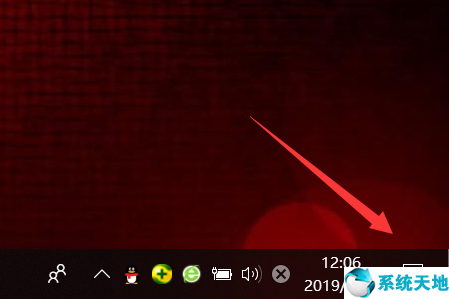
2、在打开的控制中心中,点击打开“连接”选项。
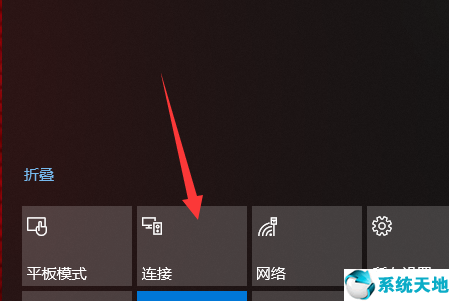
3、在连接界面中点击“查找其他类型的设备”。
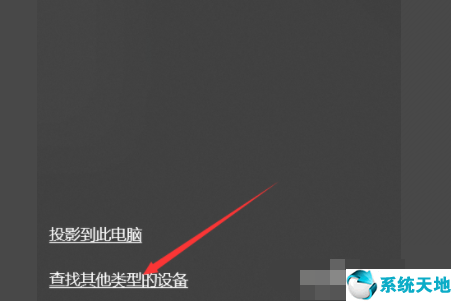
4、选择“其他所有设备”选项。
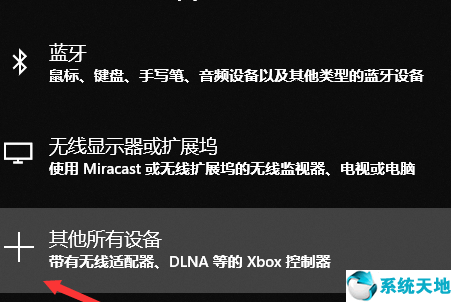
5、在跳转的界面中,找到需要投屏的电视或其他智能设备,点击进行连接。
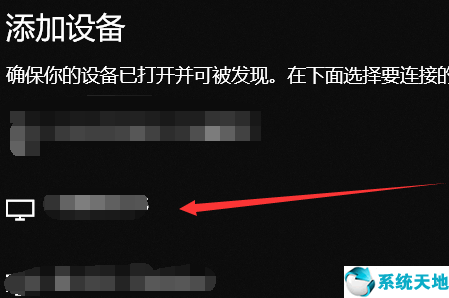
6、完成连接后,win10系统的画面就能投屏到其他设备上了。
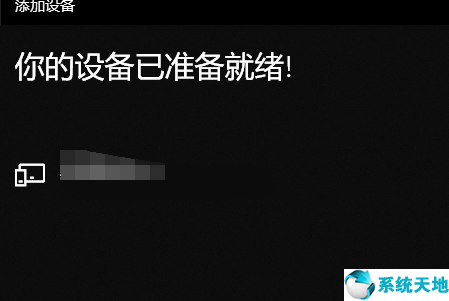
相关文章
热门教程
热门系统下载
热门资讯





























